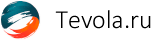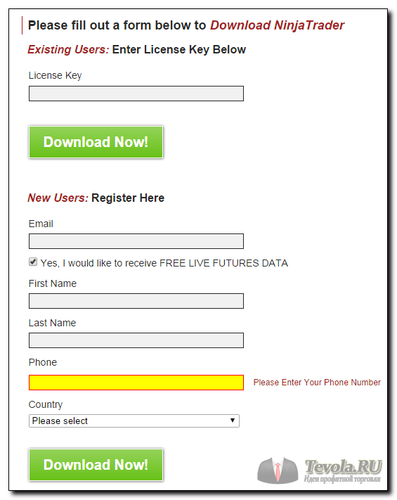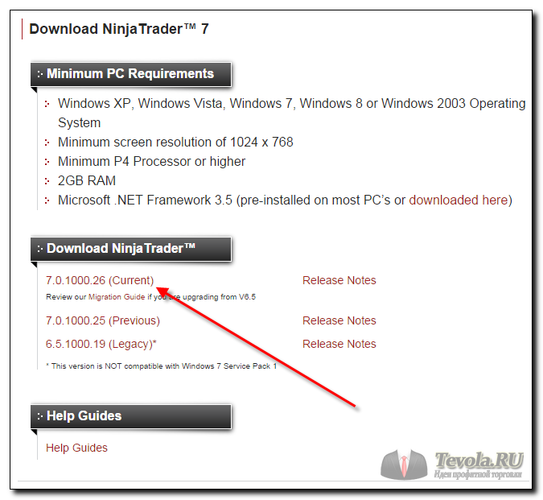Рассматриваема платформа, разрабатывалась и продолжает развиваться по советам практикующих трейдеров.
Чего далеко ходить, около года назад, лично писал письмо в поддержку, для устранения некой проблемы. Ждать пришлось не долго, буквально через месяц, полтора, вышла новая версия, в которой были учтены просьбы трейдеров, в том числе и моя.
Для реальных торгов, платформа имеет два режима: платная и бесплатная. Честно признаться, в бесплатной версии не работает только одна функция Chart Trader. Функция интересная, управлять открытыми ордерами, можно непосредственно с графика. И все же не скажу, что это жизненно важная функция, так что пользую бесплатную версию.
Где скачать платформу NinjaTrader?
В интернете очень много сайтов, которые предлагают скачать терминал. Рекомендую скачивать с официальных сайтов, поэтому пройдя по ссылке http://www.ninjatrader.com/download-registration.php, вы попадете на официальный сайт NinjaTrader, где если вы скачивали платформу, предлагается ввести License Key и сразу приступить к скачиванию, в случае если вы новый пользователь, предлагаю пройти регистрацию (рис. 1).
Рис. 1. Регистрация на сайте NinjaTrader для скачивания платформы.
Регистрация самая обыкновенная, единственный нюанс, при вводе телефона, программа требует вводить только цифры. Обратите внимание, компания запрещает вводить сторонние или не существующие телефонные номера, если правило не соблюдено, обещают добавить ваши контакты в черный список. Сам не проверял, но всяко может быть.
Пройдя регистрацию, трейдеру предлагается ознакомиться с требованиями к компьютеру:
- Windows XP, Windows Vista, Windows 7, Windows 8 or Windows 2003 Operating System
- Minimum screen resolution of 1024 x 768
- Minimum P4 Processor or higher
- 2GB RAM
- Microsoft .NET Framework 3.5.
Требования обычные, за исключением Microsoft .NET Framework 3.5. Чтобы платформа NinjaTrader работала, нужно установить Microsoft .NET Framework 3.5, скачать который можно здесь.
Пройдя по ссылке указанной на рисунке 2, начнется загрузка setup.exe. Скачивайте в любое удобное место и запускайте для установки программы.
Рис. 2. Скачиваем платформу NinjaTrader.
После установки, терминал не запускайте, пока смысла в этом нет.
Как установить и настроить платформу NinjaTrader?
Когда терминал скачан и установлен на компьютер, его нужно подключить к одному из брокеров для получения котировок.
В свое время мне нравилось сотрудничество с компанией AMP. Пройдя по ссылке, вы попадете на страницу, регистрации демо счета. Заполните поля (рис. 3) и нажимайте Отправить.
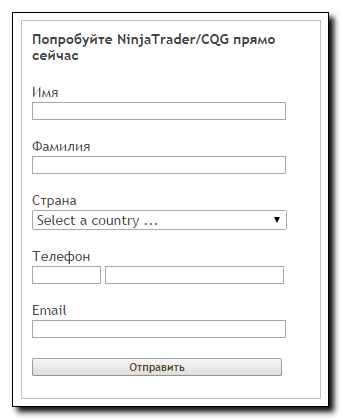
Рис. 3. Регистрация демо счета для NinjaTrader.
Система автоматически перекинет на страницу для скачивания платформы, ознакомления с инструкцией по настройке и тд. Пока что не закрывайте это окошко, возможно оно еще пригодится.
Году так в 2012-13, после заполнения данных для активации демо счета, приходилось ждать по 15 минут пока пришлют письма с инструкциями, логинами и паролями.
Пока ждем письма с документацией, можем начать настраивать платформу NinjaTrader.
Для этого, запустите NinjaTrader на своем компьютере, при первом запуске, вас попросят ввести License Key (рис. 4). Откройте страницу на которую перекинула система и сохраните лицензионный ключ. У вас он может быть свой, мне прислали Demo Key: @AMP-CQG4-D583-40B1-AE74-B79F-705D-7777, и нажимайте ОК.
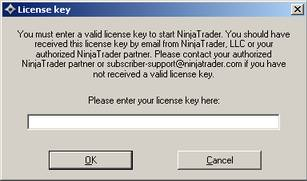
Рис. 4. Введите лицензионный ключ для NinjaTrader.
Запустится платформа в виде главного окна Control Center (рис. 5).
Когда первый раз увидел платформу NinjaTrader, подумал: "Что за бред, где графики и тд." На самом деле все очень здорово придумано, привыкнув, платформа вам понравится.
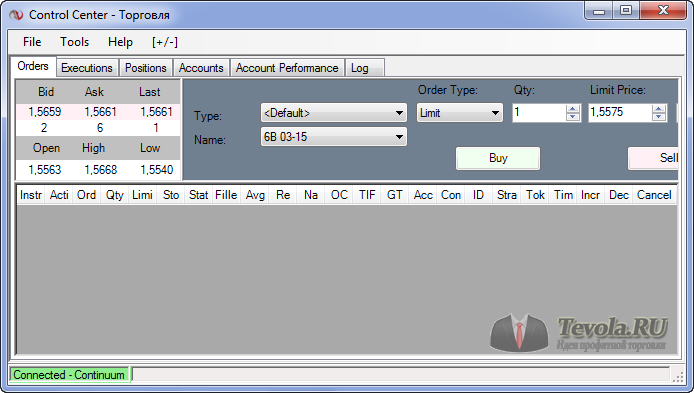
Рис. 5. Control Center терминала NinjaTrader.
Начинаем настраивать подключение к котировкам. Для этого нажмите Tools -> Account Connections...
В появившемся окне (рис. 6), выбираем Add... Нажимаем далее.
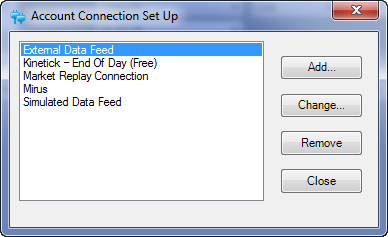
Рис. 6. Создаем новое соединение.
В окне General указываем:
- Connection name (придуманное вами);
- Provider - Continuum;
остальное оставьте без изменений (рис. 7) и нажмите далее.
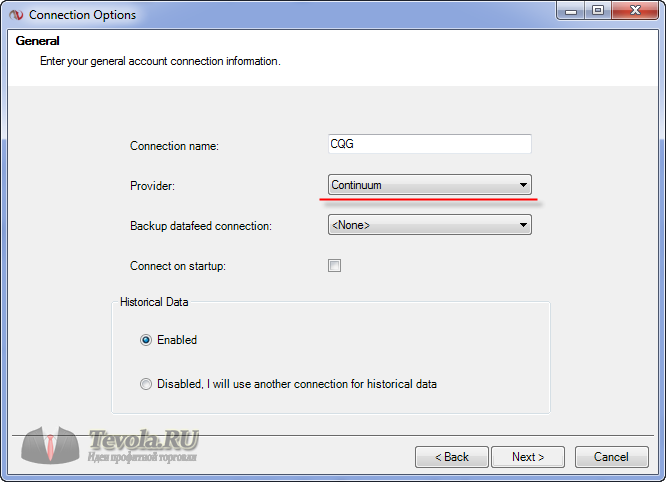
Рис. 7. Заполняем поля окна General.
В окне Continuum, введите присланные вам по почте логин и пароль, и установите галочку в поле Demo mode. Нажимайте далее, в следующем окне готово (рис. 8).
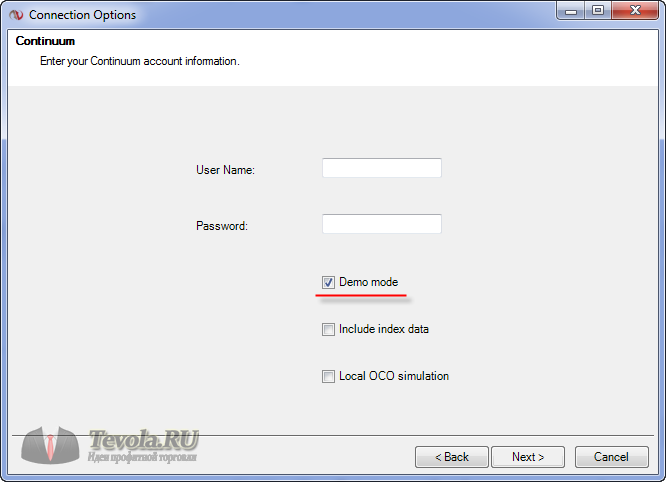
Рис. 8. Заполняем поля окна Continuum.
Настройка завершена. Чтобы подключить поток котировок, в окне Control Center нажмите File -> Connect и выберите созданное вами соединение. Если все сделано правильно, вы должны увидеть зеленый прямоугольник с левой стороны, внизу окна (рис. 9).
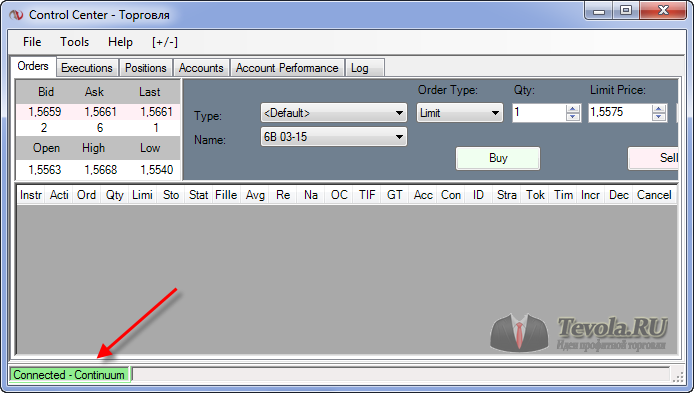
Рис. 9. Платформа готова к работе.
Заключение
В данной статье рассказано где скачать, как установить и настроить платформу NinjaTrader. Не думаю что у вас возникнут какие либо проблемы с установкой. Все элементарно.
Вспомнил один нюанс по своему опыту. У меня была установлена Windows Vista. С этой системой постоянно были проблемы. Как только отключали хоть на секунду интернет, платформа начинала глючить. Связывался с поддержкой, только руками разводили. Переустановить было жалко, так как Vista была лицензионная, но настал тот час когда достали глюки и пришлось перейти на Windows 7.
После переустановки системы, проблем с торговым терминалом NinjaTrader не наблюдается.
Бонусом, могу предложить ознакомиться со статьей Торговый дневник трейдера. В моей подборке, вы сможете найти журнал способный скачивать и обрабатывать ваши торговые сделки, для их дальнейшего анализа.
Пожалуй на этом все. В следующих статьях расскажу как настроить рабочее пространство и добавлять новые, торговые инструменты.
Надеюсь данная статья вам поможет и вы сможете без труда установить замечательную торговую платформу NinjaTrader. До встречи!!!